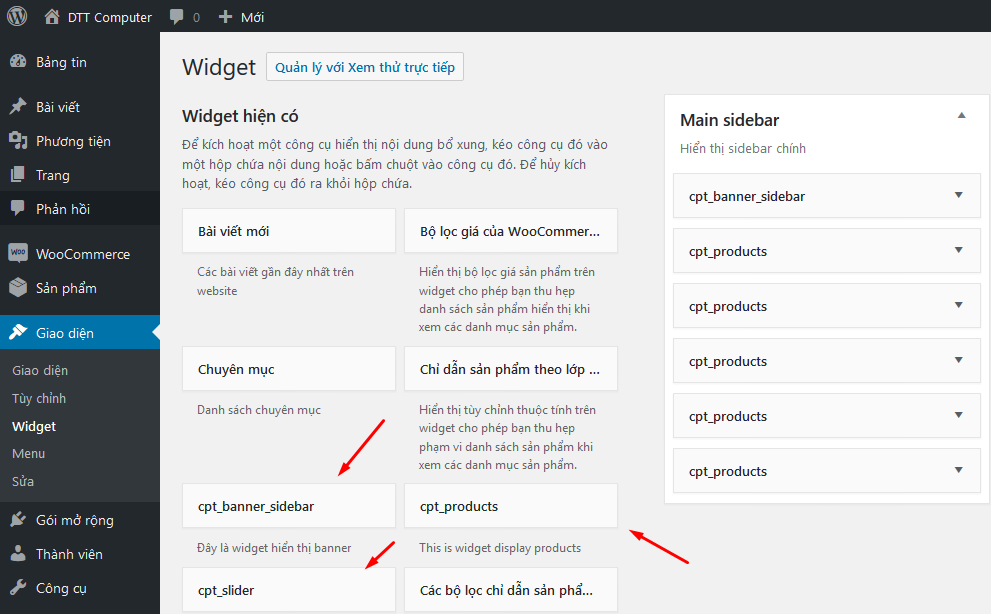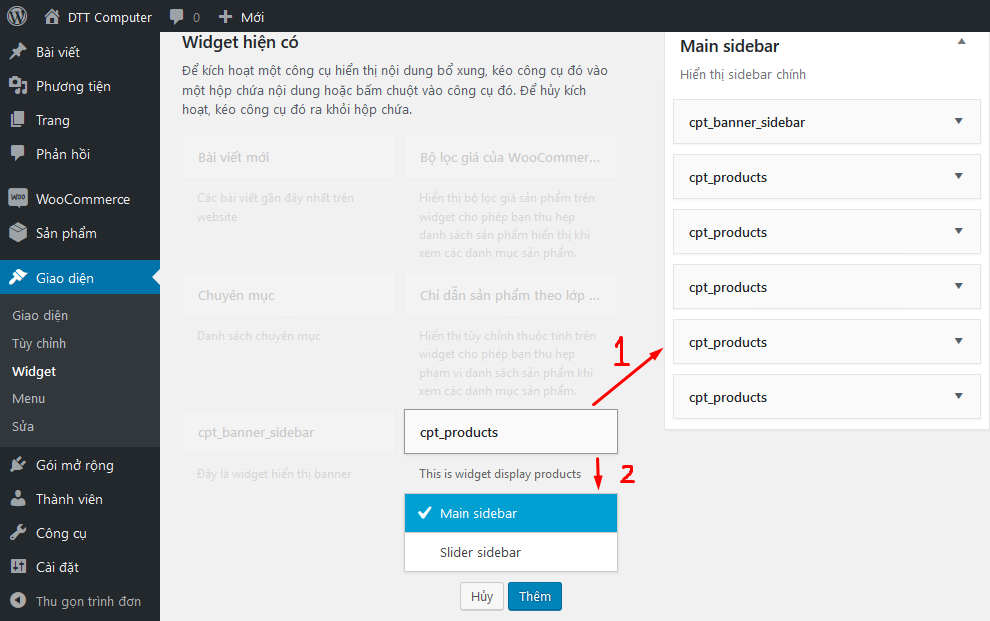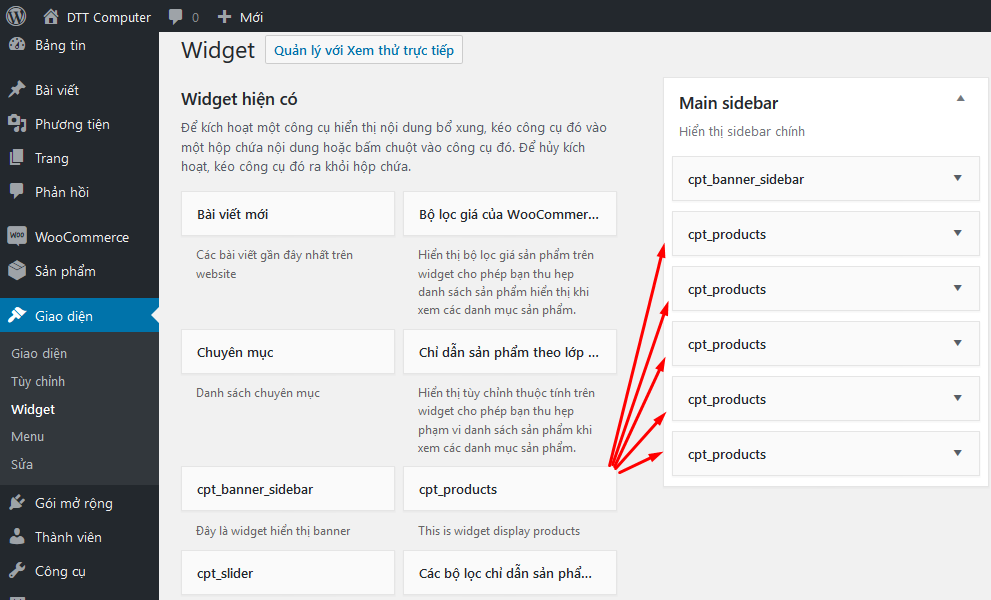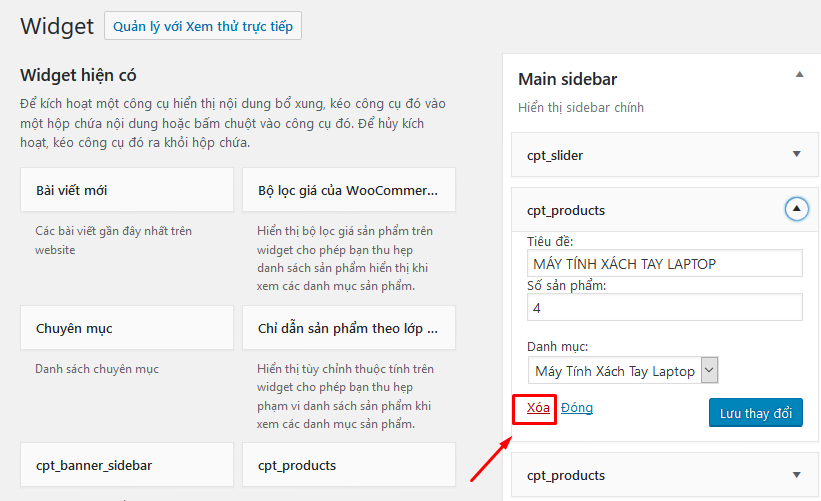Cách thêm và sử dụng Widget WordPress
Những người mới học WordPress thường có câu hỏi: Widget là gì? Cách sử dụng Widget trong WordPress? Trong bài viết này tôi sẽ chia sẻ cho bạn cách thêm và sử dụng Widget WordPress cùng với một số ví dụ cụ thể.
Widget là gì? Tại sao bạn cần sử dụng Widget trong WordPress?
Widget là một khối nhỏ các chức năng cụ thể mà bạn có thể đặt vào Sidebar của bạn. Giúp người dùng dễ dàng thêm những chức năng: bài viết phổ biến, bài viết nổi bật, bình luận,… vào Website WordPress.
Bạn có thể tìm thấy Widget trong khung quản lý: Giao diện -> Widget
Bạn sẽ thấy những Widget bạn có thể sử dụng ở danh sách Widget hiện có. Ở khu vực bên tay phải bạn sẽ thấy những khu vực mà bạn có thể thêm Widget vào đó. Đây là những Sidebar, sẽ được gọi vào theme tùy theo tác dụng của nó.
Trong khu vực Widget WordPress hiện có có một số Widget có sẵn khi bạn cài đặt WordPress như: bài viết mới, chuyên mục, lưu trữ,… và một số khác được thêm khi bạn cài theme. WordPress tạo ra những widget có sẵn đó để người dùng không biết về html cũng có thể sử dụng nó dễ dàng. Nếu bạn cần những chức năng khác không sẵn có, hãy sử dụng những plugin có sẵn của WordPress hoặc tìm sự trợ giúp từ những lập trình viên.
Xem Thêm: Sidebar WordPress là gì?
Cách thêm Widget vào Sidebar:
– Cách 1: đơn giản nhất là bạn chỉ cần kéo thả Widget vào Sidebar bạn muốn.
– Cách 2: bạn kích chuột trái vào Widget muốn thêm, sẽ hiện ra những Sidebar bạn có thể thêm Widget vào.
Sau khi thêm Widget WordPress vào Sidebar, bạn có thể thay đổi vị trí của Widget bằng cách kéo thả Widget đó vào vị trí bạn muốn.
Lưu ý: với một Widget bạn có thể thêm nhiều lần vào một Sidebar và vào nhiều Sidebar khác nhau tùy thuộc vào mục đích của bạn. Như trong ví dụ của mình bạn sẽ thấy mình thêm nhiều Widget cpt_products vào cùng một sidebar Main Sidebar.
Ngoài ra, bạn có thể thêm Widget vào Sidebar bằng cách truy cập vào: Giao diện -> Tùy chỉnh -> Widget. Ở đây, sẽ hiển thị ra giao diện tùy chỉnh của theme; chọn Sidebar và tìm đến Widget mà bạn muốn thêm. Tuy nhiên, không phải tất cả sidebar nào cũng hiển thị ở đây, nên mình không hướng dẫn kỹ cách này mà chỉ nói qua cho bạn biết cách khác để thêm Widget vào Sidebar.
Xem Thêm: Cách chuyển website wordpress từ localhost lên host
Cách xóa Widget WordPress ra khỏi Sidebar
Cách xóa Widget ra khỏi Sidebar cũng dễ dàng như cách thêm Widget vào Sidebar vậy.
– Cách 1: trong Sidebar, bạn kéo Widget muốn xóa ra khỏi Sidebar và thả ra khu vực Widget hiện có.
– Cách 2: trong sidebar, bạn click vào tiêu đề Widget muốn xóa để mở vùng mở rộng của Widget -> chọn xóa.
Widget là công cụ vô cùng mạnh mẽ và linh hoạt trong WordPress. Với một nhà phát triển thì Widget được sử dụng để sáng tạo ra nhiều chức năng khác nhau để đáp ứng được tối đa yêu cầu của người sử dụng.
Nếu bạn là một người sử dụng có Website WordPress, bạn có thể thêm tận dụng những lợi thế của Widget để thêm vào Website của mình những chức năng hiệu quả, tạo ra những tiện ích cho người xem.
Với một lập trình viên thì Widget không chỉ dừng lại ở sử dụng, mà bạn cần tìm hiểu kỹ hơn về Widget để linh hoạt, sáng tạo ra những chức năng hữu ích đáp ứng yêu cầu của khách hàng.
Xem Thêm: Woocommerce là gì? Cách cài đặt Woocommerce làm site bán hàng